- Google Drive ne parvient pas à se connecter? Si tel est le cas, il se peut qu'il y ait quelque chose qui ne va pas avec votre connexion globale.
- La première chose à noter est que le fenêtre pare-feu peut bloquer les connexions logicielles. En tant que tel, l'éteindre pourrait résoudre le Google Drive pas de problème de connexion.
- Si vous rencontrez d'autres problèmes avec votre Google Drive, veuillez visiter notre Rubrique Google Drivepour la bonne solution.
- Il existe de nombreux produits Google de nos jours et nous avons écrit sur chacun d'eux. Alors marquez notreCentre de dépannage Google pour toute autre référence à toute autre question.
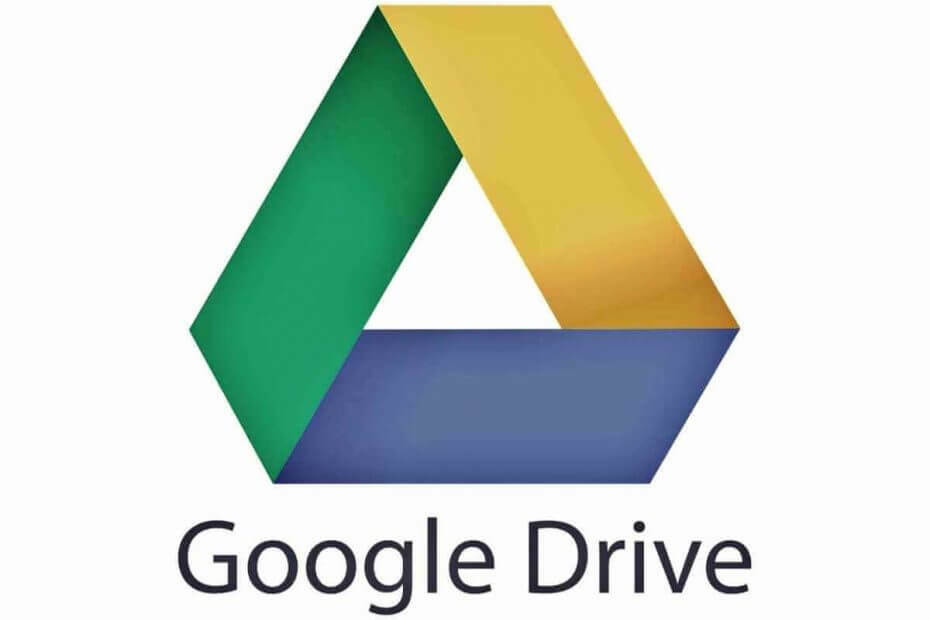
Ce logiciel réparera les erreurs informatiques courantes, vous protégera contre la perte de fichiers, les logiciels malveillants, les pannes matérielles et optimisera votre PC pour des performances maximales. Résolvez les problèmes de PC et supprimez les virus maintenant en 3 étapes simples :
- Télécharger l'outil de réparation de PC Restoro qui vient avec des technologies brevetées (brevet disponible ici).
- Cliquez sur Lancer l'analyse pour trouver des problèmes Windows qui pourraient causer des problèmes de PC.
- Cliquez sur Tout réparer pour résoudre les problèmes affectant la sécurité et les performances de votre ordinateur
- Restoro a été téléchargé par 0 lecteurs ce mois-ci.
Google Drive ne peut pas se connecter? Si tel est le cas, il se peut qu'il y ait quelque chose qui ne va pas avec votre connexion globale.
Alors vérifiez cela d'abord avec Windows Connexions Internet dépanneur.
Cependant, si vous êtes certain que votre connexion globale est correcte, voici quelques correctifs potentiels qui pourraient vous permettre de vous connecter avec le Google Drive application.
Comment puis-je corriger le message Impossible de se connecter dans Google Drive ?
Google Drive compte des millions d'utilisateurs dans le monde, mais malgré sa popularité, ce stockage en ligne le service a ses défauts.
En parlant de Google Drive et de ses problèmes, voici quelques problèmes signalés par les utilisateurs :
- Google Drive ne se synchronise pas Windows 10 - Selon les utilisateurs, parfois Google Drive ne se synchronise pas du tout dans Windows 10. Cela peut être un gros problème, mais nous avons déjà couvert cette question en détail dans notre Google Drive ne se synchronise pas article, alors consultez-le pour plus de solutions.
- Problèmes de synchronisation de Google Drive – De nombreux utilisateurs ont signalé que des problèmes de synchronisation peuvent survenir avec Google Drive. Si tel est le cas, assurez-vous de vérifier si votre antivirus ou votre pare-feu n'interfère pas avec Google Drive.
- La sauvegarde et la synchronisation de Google ne peuvent pas se connecter – Ce problème peut apparaître si vous utilisez l'application Sauvegarde et synchronisation sur votre PC. Pour résoudre le problème, assurez-vous de supprimer toutes les applications susceptibles d'interférer avec Google Drive.
- Google Drive constamment incapable de se connecter – De nombreux utilisateurs ont signalé que ce message d'erreur apparaît constamment sur leur PC. Si tel est le cas, redémarrez Google Drive et vérifiez si cela vous aide.
- Google Drive impossible de se connecter après le sommeil, proxy – Parfois, ce problème peut survenir si vous utilisez un proxy. Modifiez simplement vos paramètres de proxy dans Google Drive et vérifiez si cela résout votre problème.
Solution 1 – Désactiver le pare-feu Windows
La première chose à noter est que le fenêtre pare-feu peut bloquer les connexions logicielles. En tant que tel, l'éteindre pourrait résoudre le Google Drive pas de problème de connexion. Voici comment désactiver le pare-feu :
- Entrez « pare-feu » dans le Cortana Barre de recherche. Maintenant, vous devez sélectionner Pare-feu Windows Defender pour ouvrir les options et les paramètres du pare-feu.
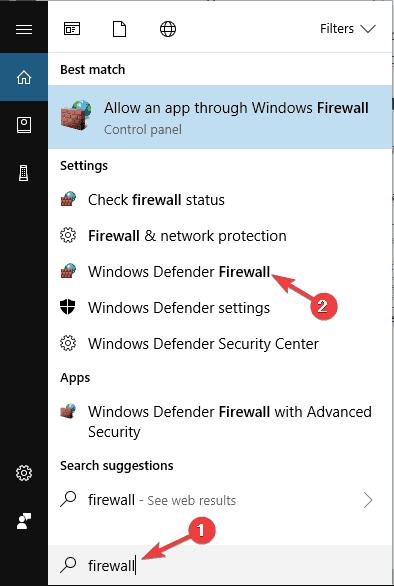
- Cliquez sur Activer ou désactiver le pare-feu Windows pour ouvrir les options affichées directement ci-dessous.
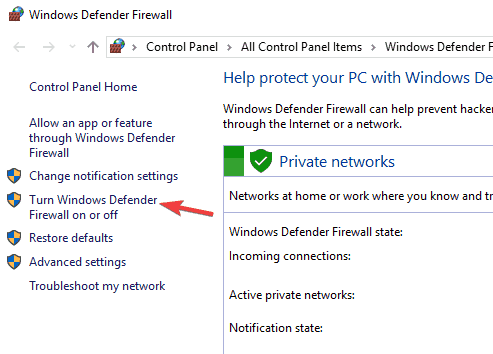
- Maintenant, cliquez à la fois sur le Désactiver le pare-feu Windows options là-bas et appuyez sur d'accord.
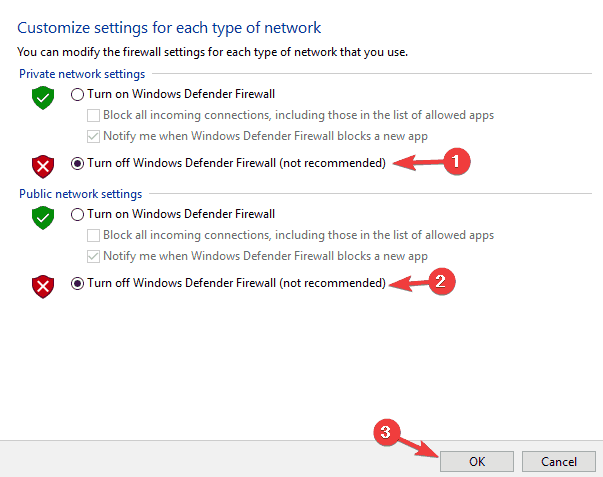
La plupart des utilisateurs ne savent pas quoi faire lorsque le champ de recherche Windows disparaît. LisCet article pour savoir comment le récupérer en quelques étapes seulement.
Vous voulez vérifier si votre pare-feu bloque certains ports? Suivez les étapes simples de ce guide pour le savoir.
Solution 2 - Vérifiez que le logiciel antivirus ne bloque pas Google Drive
Il se peut qu'un logiciel antivirus bloque la connexion de Google Drive.
En tant que tel, il vaut la peine de vérifier les paramètres de votre application antivirus. Comme les paramètres varient considérablement pour chaque utilitaire, aucune instruction spécifique ne peut être donnée pour cela.
Cependant, vous devez rechercher certaines options de pare-feu dans le logiciel antivirus qui pourraient vous permettre de débloquer des programmes.
Alternativement, vous pouvez désinstaller vos utilitaires antivirus via Programmes et fonctionnalités.
Si vous pouvez ensuite vous connecter à Google Drive, il sera suffisamment clair que le logiciel antivirus bloquait la connexion d'une manière ou d'une autre.
Selon les utilisateurs, les outils antivirus tels que McAfee et Avast peuvent entraîner ce problème, alors assurez-vous de les supprimer.
Pour les utilisateurs de Norton, nous avons un guide dédié sur la façon de le supprimer complètement de votre PC. Il y a un guide similaire également pour les utilisateurs de McAffe.
Si vous utilisez une solution antivirus et que vous souhaitez la supprimer complètement de votre PC, assurez-vous de vérifier cette liste incroyable avec le meilleur logiciel de désinstallation que vous pouvez utiliser dès maintenant.
Si la suppression de votre logiciel antivirus résout le problème, vous devez passer à un autre logiciel antivirus.
Il existe de nombreux excellents outils antivirus disponibles, mais si vous voulez la meilleure protection, vous devriez considérer Bitdefender.
Il convient de mentionner qu'il existe une solution de contournement rapide qui peut résoudre ce problème pour les utilisateurs d'ESET.
Pour résoudre le problème, ouvrez simplement les paramètres ESET et activez HIPS (Système de prévention d'intrusion hôte).
Après cela, Google Drive devrait recommencer à fonctionner.
Vous cherchez à changer votre antivirus avec un meilleur? Voici une liste de nos meilleurs choix.
Solution 3 – Supprimer le logiciel e-Rewards Notify
Avez-vous installé le logiciel e-Rewards Notify? Si tel est le cas, vous devez supprimer ce logiciel de Windows.
Ce programme est connu pour déconnecter Google Drive car il configure automatiquement votre réseau pour utiliser un proxy. Google Drive ne fonctionne pas avec un proxy authentifié.
Notez qu'e-Rewards crée également trois nouveaux services Windows que vous pouvez désactiver en saisissant « services » dans le champ de recherche Cortana et en cliquant sur Services.
Recherchez les services e-Rewards dans la fenêtre ci-dessous, faites un clic droit sur les services et sélectionnez Propriétés puis appuyez sur la Arrêter boutons.
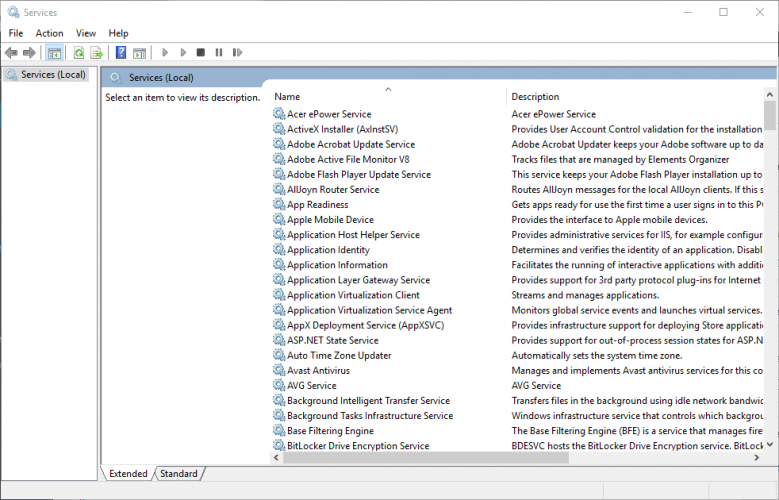
Si un certain logiciel interfère avec Google Drive, le meilleur moyen de résoudre le problème est de le supprimer. Il existe de nombreuses façons de le faire, mais la meilleure consiste à utiliser un logiciel de désinstallation.
Au cas où vous ne le sauriez pas, le logiciel de désinstallation est une application spéciale conçue pour supprimer d'autres programmes de votre PC.
En plus de supprimer les applications souhaitées, cet outil supprimera également tous les fichiers et entrées de registre qui lui sont associés.
Exécutez une analyse du système pour découvrir les erreurs potentielles

Télécharger Restoro
Outil de réparation de PC

Cliquez sur Lancer l'analyse pour trouver les problèmes Windows.

Cliquez sur Tout réparer pour résoudre les problèmes avec les technologies brevetées.
Exécutez une analyse du PC avec l'outil de réparation Restoro pour trouver les erreurs causant des problèmes de sécurité et des ralentissements. Une fois l'analyse terminée, le processus de réparation remplacera les fichiers endommagés par de nouveaux fichiers et composants Windows.
Cela garantira que l'application problématique est complètement supprimée et empêchera les fichiers restants d'interférer avec votre PC.
Si vous cherchez un bon application de désinstallation, le meilleur est Programme de désinstallation Revo, alors assurez-vous de l'essayer.
Si vous voulez apprendre à supprimer les restes de logiciels, consultez cet article et découvrez comment vous pouvez le faire.
Solution 4 – Redémarrez Google Drive Sync
Parfois, la solution la plus simple est la meilleure, et de nombreux utilisateurs ont signalé avoir corrigé Impossible de se connecter message simplement en redémarrant Google Drive.
Pour ce faire, il vous suffit de suivre ces étapes simples :
Gardez à l'esprit qu'il ne s'agit que d'une solution de contournement, vous devrez donc la répéter jusqu'à ce que vous trouviez une solution permanente.
- Le redémarrage de Google Drive peut être une solution simple aux erreurs de connexion. Tout d'abord, vous devez cliquer avec le bouton droit sur l'icône Google Drive dans la barre d'état système.
- Cliquez ensuite sur le Suite bouton avec trois points verticaux.
- Ensuite, vous devez sélectionner le Quitter Google Drive option dans le menu contextuel.
- Ouvrez à nouveau l'application Google Drive.
Solution 5 – Créer un nouveau compte administrateur
Selon les utilisateurs, ce problème peut parfois être causé par votre compte utilisateur.
Si ton le compte utilisateur est corrompu ou pas configuré correctement, vous rencontrerez Impossible de se connecter message dans Google Drive.
Cependant, vous pouvez facilement résoudre ce problème en créant un nouveau compte utilisateur. Pour ce faire, suivez simplement ces étapes :
- presse Touche Windows + I pour ouvrir le Application de paramètres.
- Lorsque Application de paramètres s'ouvre, accédez à Comptes section.
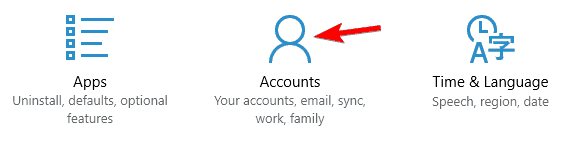
- Aller vers Famille et autres personnes rubrique dans le menu de gauche. Dans le volet de droite, cliquez sur Ajouter quelqu'un d'autre à ce PC.
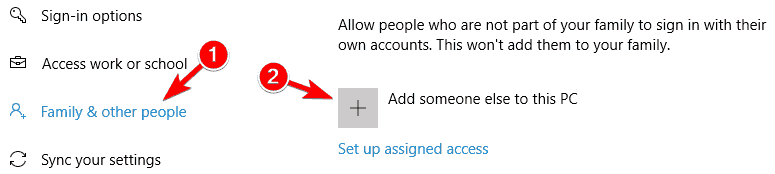
- Sélectionner Je n'ai pas les informations de connexion de cette personne.
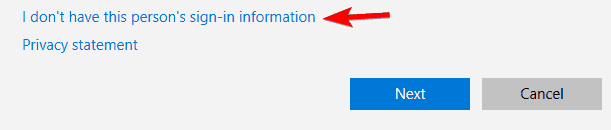
- Choisissez maintenant Ajouter un utilisateur sans Compte microsoft.
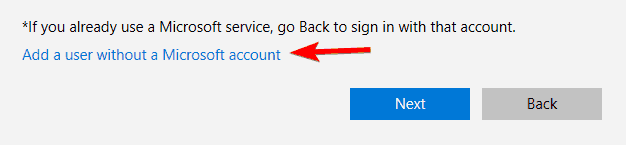
- Saisissez le nom d'utilisateur et le mot de passe souhaités et cliquez sur Suivant.
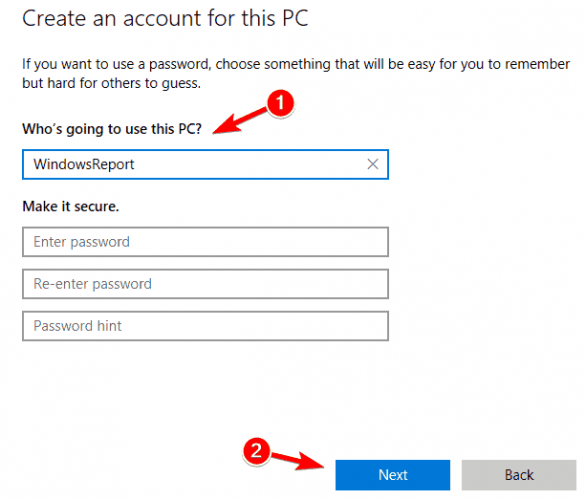
Si vous rencontrez des problèmes pour ouvrir l'application Paramètres, consultezCet article pour résoudre le problème.
Windows ne vous permet pas d'ajouter un nouveau compte utilisateur? Suivez quelques étapes simples et créez ou ajoutez le nombre de comptes que vous souhaitez !
Après avoir créé un nouveau compte, vous devez le remplacer par le compte administratif. Pour ce faire, suivez simplement ces étapes :
- Dans l'application Paramètres, accédez à Comptes > Famille & autres gens. Localisez maintenant le nouveau compte dans Les autres gens section. Sélectionnez le compte et cliquez sur Changer le type de compte.
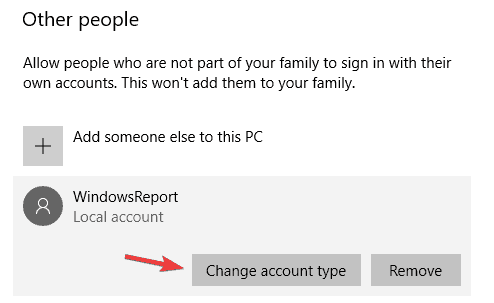
- Changer Type de compte à Administrateur et cliquez d'accord pour enregistrer les modifications.
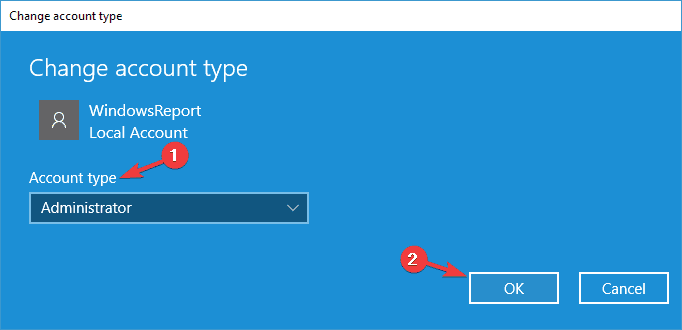
Après cela, passez au nouveau compte et vérifiez si le problème avec Google Drive persiste. Gardez à l'esprit que vous devrez peut-être réinstaller Google Drive sur le nouveau compte.
Apprenez tout ce qu'il y a à savoir sur le compte administrateur et comment vous pouvez l'activer/désactiver ici !
Solution 6 - Exécutez l'utilitaire de résolution des problèmes de compatibilité des programmes Windows
L'utilitaire de résolution des problèmes de compatibilité des programmes est l'un des utilitaires de résolution des problèmes inclus dans Windows.
Cela peut être utile pour réparer un logiciel qui ne fonctionne pas, comme c'est le cas avec l'erreur de connexion de Google Drive.
Cela pourrait donc aider à réparer Google Drive, et c'est ainsi que vous pouvez exécuter l'utilitaire de résolution des problèmes.
- Ouvert Panneau de commande et naviguez jusqu'à Dépannage.
- Vous pouvez maintenant cliquer Exécuter des programmes conçus pour les versions précédentes de Windows pour ouvrir la fenêtre juste en dessous.
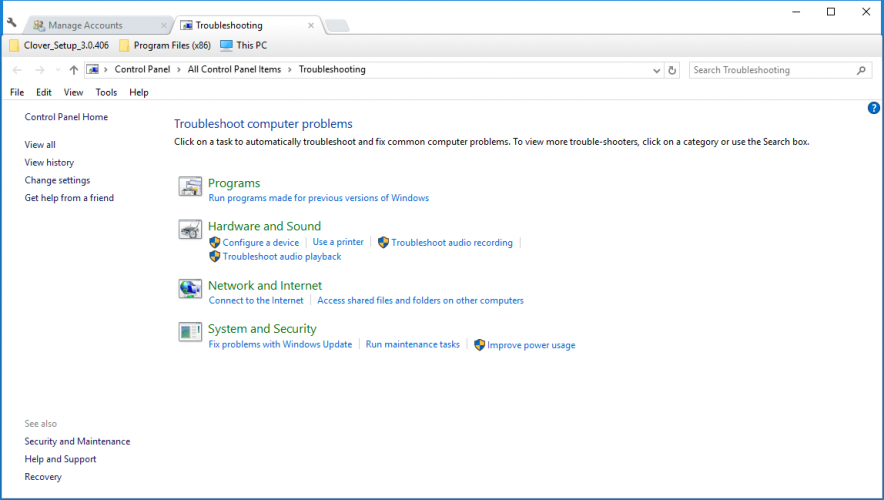
- Cliquez sur Avancée et sélectionnez le Exécuter en tant qu'administrateur case à cocher.
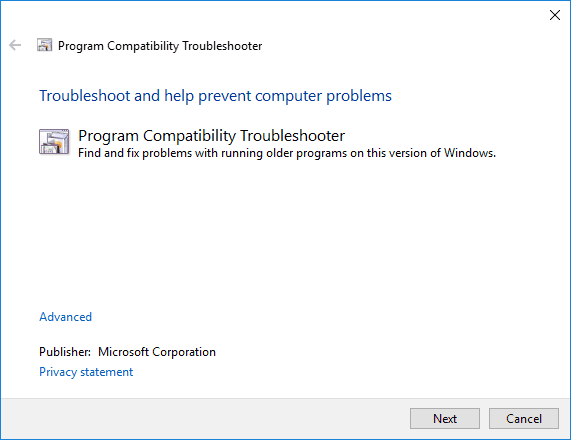
- Appuyez maintenant sur le Suivant pour sélectionner un programme à corriger. Ensuite, vous pouvez sélectionner Google Drive dans une liste de programmes.
- Cliquez sur Suivant à nouveau pour lancer la numérisation. L'utilitaire de résolution des problèmes peut alors vous montrer une liste des problèmes de Google Drive qu'il peut résoudre pour vous.
Vous ne pouvez pas ouvrir le Panneau de configuration? Regarde ça guide étape par étape pour trouver une solution.
Si l'utilitaire de résolution des problèmes s'arrête avant la fin du processus, corrigez-le à l'aide de ce guide complet.
Solution 7 – Modifier les paramètres de proxy
Selon les utilisateurs, les paramètres proxy peuvent parfois interférer avec Google Drive et provoquer Impossible de se connecter message à apparaître.
Apparemment, Google Drive a des problèmes avec les paramètres de proxy, et si vous avez des problèmes avec Google Drive, assurez-vous de désactiver Détecter automatiquement les paramètres de proxy.
Après avoir désactivé cette option, activez Connection directe et votre problème devrait être complètement résolu.
Solution 8 – Réinstaller l'application Google Drive
Si vous rencontrez des problèmes avec Google Drive, vous pouvez envisager une réinstallation.
Parfois, votre installation peut être corrompue, ce qui peut entraîner ce problème et d'autres problèmes de Google Drive.
Si votre installation est corrompue, vous pouvez résoudre le problème simplement en supprimant Google Drive de votre PC.
Pour vous assurer que Google Drive est complètement supprimé, nous vous conseillons d'utiliser l'une des applications de désinstallation que nous avons mentionnées dans l'une de nos solutions précédentes.
Il ne vous reste plus qu'à réinstaller Google Drive et votre problème devrait être résolu.
N'oubliez pas que vous devez installer la dernière version de Google Drive si vous souhaitez éviter ce problème et d'autres problèmes similaires à l'avenir.
Ce sont des correctifs probables pour les erreurs de connexion Google Drive, alors n'hésitez pas à les essayer tous et faites-nous savoir s'ils fonctionnent pour vous.
Si vous avez d'autres suggestions ou questions, n'hésitez pas à les laisser dans la section commentaires ci-dessous.
- Pourquoi Google Sync ne fonctionne-t-il pas ?
- Quelles sont les meilleures synchronisations cloud ?
Certains des meilleurs outils de synchronisation de fichiers sont SyncBack, Easy2Sync et FreeFileSync. Consultez notre liste complète avec les meilleurs outils de synchronisation de fichiers pour Windows 10.
 Vous avez toujours des problèmes ?Corrigez-les avec cet outil :
Vous avez toujours des problèmes ?Corrigez-les avec cet outil :
- Téléchargez cet outil de réparation de PC noté Excellent sur TrustPilot.com (le téléchargement commence sur cette page).
- Cliquez sur Lancer l'analyse pour trouver des problèmes Windows qui pourraient causer des problèmes de PC.
- Cliquez sur Tout réparer pour résoudre les problèmes avec les technologies brevetées (Réduction exclusive pour nos lecteurs).
Restoro a été téléchargé par 0 lecteurs ce mois-ci.
Questions fréquemment posées
Tout d'abord, vérifiez votre connexion Internet. Le manque de connexion Internet est la cause habituelle de ce problème. Si ce n'est pas le cas, essayez de désactiver temporairement votre pare-feu et de désactiver le logiciel antivirus. Ils peuvent bloquer la connexion.
Ouvrez Paramètres et sous Synchroniser, appuyez sur Google. Vous pouvez maintenant désactiver et réactiver l'application ou le service de synchronisation. Appuyez simplement sur le service à l'origine de l'erreur de synchronisation, attendez quelques secondes pour que cela prenne effet, puis essayez de réactiver la synchronisation.
Cliquez sur le bouton Démarrer de Windows et recherchez les programmes Google Drive File Stream ou Drive File Stream. Cliquez dessus et attendez 20 secondes. Google Drive File Stream se rechargera et vous devriez retrouver l'accès à vos fichiers.


